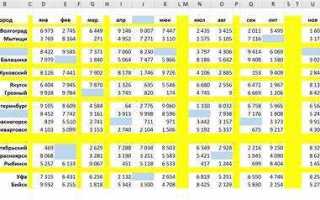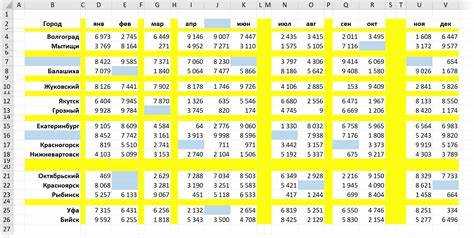
Когда в Excel возникает необходимость удалить огромное количество пустых строк, процесс может занять много времени. Даже при простых операциях с несколькими тысячами пустых строк, файл может замедлить свою работу. Но что делать, если количество пустых строк достигает миллиона или более? В этой статье мы расскажем о способах, которые помогут значительно ускорить удаление ненужных строк, минимизируя затраты времени и усилий.
1. Использование фильтров для быстрого нахождения пустых строк
Один из самых простых способов удалить пустые строки – это применить фильтры. Для этого выберите весь диапазон данных, включающий и пустые строки. Затем включите фильтр на столбцы, где присутствуют пустые ячейки. После этого выберите только пустые строки и удалите их. Этот метод не требует сложных операций, но он может быть медленным при очень больших объемах данных.
2. Быстрое удаление через переход к пустым ячейкам
Используйте комбинацию клавиш Ctrl + G, чтобы открыть окно «Переход». В нем выберите «Специально» и затем «Пустые ячейки». Excel выделит все пустые ячейки на текущем листе. После этого можно просто удалить строки, в которых эти ячейки находятся. Такой способ подходит для умеренных объемов данных и позволяет ускорить процесс.
3. Макросы для массового удаления пустых строк
Если вам нужно удалить миллион пустых строк, проще всего использовать макрос. Вставьте следующий код в редактор VBA Excel:
Sub DeleteEmptyRows() Dim r As Long For r = Cells(Rows.Count, 1).End(xlUp).Row To 1 Step -1 If Application.CountA(Rows(r)) = 0 Then Rows(r).Delete Next r End Sub
Этот макрос пройдет по всем строкам в рабочем листе и удалит те, которые полностью пустые. Макрос работает быстро, особенно с большими объемами данных.
4. Использование Power Query для более сложных задач
Если нужно выполнить более сложные операции или очистить несколько листов одновременно, Power Query – отличное решение. С помощью этого инструмента можно автоматически удалить пустые строки, загрузив данные в Power Query, применив фильтры и выгрузив очищенную таблицу обратно в Excel. Это особенно полезно для регулярных задач очистки данных в больших файлах.
Поиск и удаление пустых строк с помощью фильтра
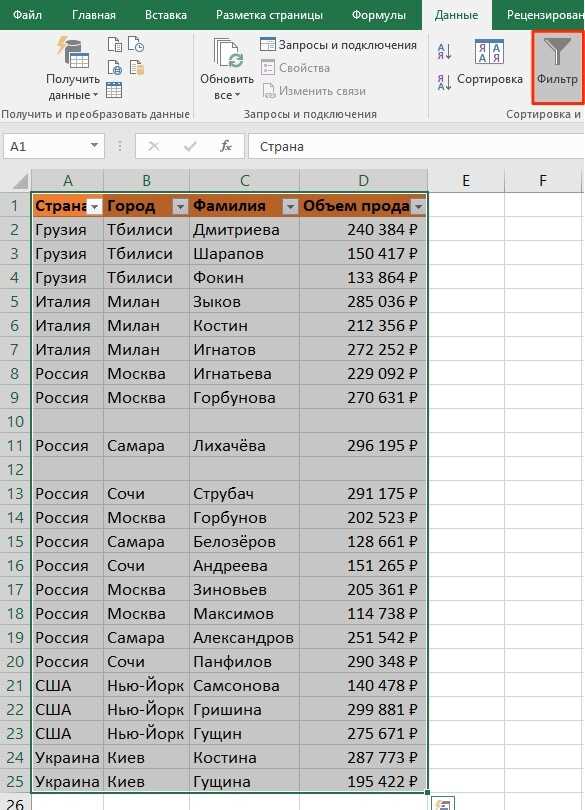
Для эффективного поиска и удаления пустых строк в Excel можно использовать встроенную функцию фильтрации. Это позволяет быстро отфильтровать строки с пустыми ячейками и удалить их без необходимости вручную проверять каждый ряд.
Первым шагом включите фильтр. Для этого выберите всю таблицу или нужный диапазон данных, затем перейдите на вкладку «Данные» и нажмите кнопку «Фильтр». В каждой колонке появится стрелка фильтра, по которой можно будет выбрать необходимые параметры.
Теперь используйте фильтрацию для поиска пустых строк. Кликните по стрелке фильтра в первой колонке, выберите «Пусто» в выпадающем меню. Это отфильтрует все строки, где в этой колонке нет данных. Если пустые строки содержат пропуски в разных колонках, повторите фильтрацию для каждой из них, чтобы точно обнаружить все пустые строки.
После того как фильтрация выявит все пустые строки, выделите их. Это можно сделать, выделив строки с помощью мыши или нажав комбинацию клавиш Ctrl+A для выделения всех отфильтрованных строк. После этого нажмите правую кнопку мыши и выберите «Удалить строку». Пустые строки будут удалены, а остальные данные останутся нетронутыми.
Этот метод особенно полезен, если таблица содержит несколько пустых строк среди других данных. Важно помнить, что после удаления пустых строк фильтр нужно будет сбросить, кликнув по кнопке «Очистить» на вкладке «Данные».
Для улучшения результатов можно дополнительно использовать функцию условного форматирования для подсветки пустых ячеек перед фильтрацией. Это обеспечит вам больше уверенности в точности отфильтрованных данных.
Использование функции «Перейти к» для быстрой навигации по пустым строкам
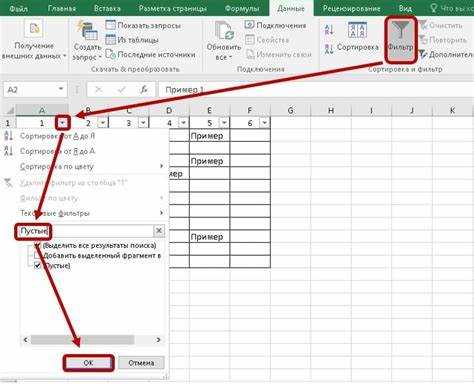
Функция «Перейти к» в Excel позволяет эффективно перемещаться по данным в рабочей книге. При удалении большого количества пустых строк эта функция становится незаменимой, так как она помогает быстро находить и удалять пустые строки, не прокручивая лист вручную.
Чтобы использовать «Перейти к» для нахождения пустых строк, выполните следующие действия:
- Выделите любую ячейку на листе.
- Нажмите Ctrl + G или выберите в меню «Правка» -> «Перейти» (или используйте сочетание клавиш F5).
- В открывшемся окне выберите кнопку Специально… и в списке выберите опцию Пустые ячейки.
- Нажмите ОК, чтобы выделить все пустые ячейки на текущем листе.
Теперь, когда пустые строки выделены, можно выполнить следующие действия:
- Для удаления пустых строк: правый клик на одном из выделенных участков и выберите «Удалить» -> «Удалить строки», чтобы удалить все пустые строки сразу.
- Если нужно просто скрыть пустые строки, выберите их и примените фильтр для скрытия.
Этот метод особенно эффективен на больших листах, где вручную прокручивать и искать пустые строки неудобно. С помощью функции «Перейти к» вы сможете сэкономить время и ускорить процесс работы с большими объемами данных.
Удаление пустых строк с помощью VBA-скрипта

Для удаления пустых строк в Excel с помощью VBA, можно использовать простой скрипт, который эффективно очищает весь диапазон от пустых строк, ускоряя процесс работы с большими файлами. Это особенно полезно, если данные содержат десятки тысяч строк, и стандартные методы не дают нужного результата.
Чтобы удалить пустые строки, выполните следующие шаги:
1. Откройте редактор VBA, нажав Alt + F11.
2. В редакторе VBA выберите Insert – Module, чтобы создать новый модуль.
3. Вставьте следующий код в окно модуля:
Sub RemoveEmptyRows()
Dim ws As Worksheet
Dim LastRow As Long
Dim i As Long
' Укажите рабочий лист, с которым будете работать
Set ws = ThisWorkbook.Sheets("Sheet1")
' Определите последнюю строку в столбце A (можно заменить на любой другой столбец)
LastRow = ws.Cells(ws.Rows.Count, "A").End(xlUp).Row
' Проход по строкам снизу вверх
For i = LastRow To 1 Step -1
If Application.WorksheetFunction.CountA(ws.Rows(i)) = 0 Then
ws.Rows(i).Delete
End If
Next i
End Sub
4. Закройте редактор VBA и вернитесь в Excel.
5. Чтобы запустить макрос, нажмите Alt + F8, выберите «RemoveEmptyRows» и нажмите «Run».
Этот скрипт будет перебирать все строки в указанном листе и удалять те, которые не содержат данных. Он проверяет каждую строку на наличие любых значений (включая текст, числа и формулы). Если строка пуста, она удаляется.
Особенность этого метода – обработка данных снизу вверх, что предотвращает пропуск строк после удаления предыдущих пустых строк. Такой подход значительно ускоряет удаление, особенно в больших таблицах с миллионами строк.
Как избежать появления пустых строк при вставке данных

Чтобы предотвратить появление пустых строк при вставке данных в Excel, следуйте этим рекомендациям:
- Используйте очистку данных перед вставкой. Прежде чем вставить данные в ячейки, удалите все лишние пробелы и символы, которые могут создать пустые строки. Например, применяйте функцию
TRIMдля удаления лишних пробелов. - Контролируйте диапазон вставки. При вставке данных убедитесь, что вы не вставляете их в неиспользуемые или пустые строки. Лучше заранее определить точный диапазон, куда должны быть вставлены данные.
- Используйте «Вставить значения». Когда вставляете данные, используйте опцию «Вставить значения» вместо обычной вставки, чтобы избежать добавления формул или других лишних элементов, которые могут повлечь за собой пустые строки.
- Проверяйте данные на наличие пустых строк. Перед вставкой проверьте, нет ли в исходных данных строк с пустыми значениями. Это можно сделать с помощью фильтров или функций проверки пустых ячеек (например,
ISBLANK). - Используйте функцию фильтрации. Применяйте фильтрацию данных, чтобы исключить пустые строки еще до вставки. Например, активируйте фильтр на столбце и скрывайте все строки, где ячейки пусты.
- Используйте макросы. Для автоматической очистки пустых строк можно создать макрос, который будет проверять вставляемые данные и автоматически удалять лишние строки, прежде чем вставить их в рабочий лист.
Следуя этим рекомендациям, вы сможете избежать появления пустых строк и поддерживать чистоту ваших данных в Excel.
Использование надстроек для массового удаления пустых строк
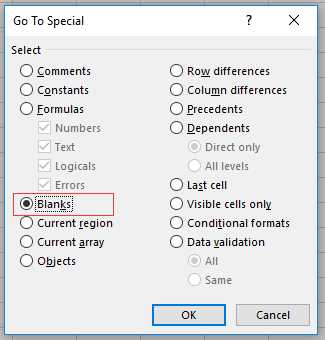
Существует несколько популярных надстроек, которые помогают быстро и точно удалить пустые строки в больших таблицах. Например, надстройка Kutools for Excel включает в себя функцию «Удалить пустые строки», которая позволяет всего за несколько кликов убрать все лишние строки в выбранном диапазоне. Для этого нужно выбрать диапазон данных, затем активировать соответствующую команду, и программа автоматически найдет все пустые строки и удалит их.
Другим удобным инструментом является Excel Utilities. Она не только удаляет пустые строки, но и предоставляет дополнительные функции, такие как удаление дубликатов и форматирование данных. Это позволяет значительно упростить обработку данных перед анализом, минимизируя временные затраты на ручную работу.
Важно помнить, что использование надстроек требует установки дополнительных программных компонентов, которые могут быть платными. Однако для пользователей, которые часто работают с большими объемами данных, такие надстройки оправдывают себя, ускоряя процессы обработки и уменьшая вероятность ошибок, которые могут возникнуть при ручном удалении пустых строк.
Для некоторых пользователей, которые не хотят устанавливать сторонние программы, можно воспользоваться бесплатными надстройками, такими как Remove Blank Rows, которая также эффективно справляется с задачей удаления пустых строк и работает прямо из меню Excel.
Независимо от выбранного инструмента, использование надстроек значительно сокращает время на обработку данных и минимизирует человеческий фактор, что делает их обязательным инструментом для эффективной работы с большими таблицами в Excel.
Вопрос-ответ:
Как удалить миллион пустых строк в Excel быстро?
Для быстрого удаления большого количества пустых строк в Excel можно использовать фильтры. Нужно выделить столбец, применить фильтр, затем отсортировать данные, чтобы пустые строки оказались внизу. После этого можно легко удалить все пустые строки, выбрав их и нажав «Удалить». Еще один способ — использовать макрос, который будет автоматически удалять пустые строки.
Есть ли способ удалить пустые строки, не выделяя их вручную?
Да, можно воспользоваться функцией «Перейти» (Ctrl + G), выбрать «Специальное» и затем выбрать «Пустые». Excel выделит все пустые ячейки. После этого нужно просто удалить строки, которые содержат эти пустые ячейки. Этот метод позволяет избежать ручного выделения и ускоряет процесс удаления.
Как удалить пустые строки в Excel с помощью формулы?
Для удаления пустых строк с помощью формулы можно использовать комбинацию функции «ЕСЛИ» и «СМЕЩ». Например, если данные начинаются с ячейки A1, можно ввести формулу в соседнюю ячейку, которая будет проверять, пуста ли строка, и если да, заменит её на значение из предыдущей строки. После применения формулы можно скопировать и вставить значения, а затем удалить пустые строки.
Что делать, если пустые строки находятся не подряд, а в разных местах?
В случае, если пустые строки расположены не подряд, можно использовать фильтрацию данных. Выбираете столбец, где могут быть пустые строки, применяете фильтр, выбираете только пустые строки и удаляете их. Также можно воспользоваться макросами или VBA-кодом для поиска и удаления пустых строк в случайных местах таблицы.
Как быстро удалить миллион пустых строк в Excel?
Для того чтобы быстро удалить миллион пустых строк в Excel, можно воспользоваться фильтрами или инструментом «Перейти» для выделения пустых строк и их удаления. Один из самых быстрых способов — это использовать горячие клавиши и функционал Excel, который позволяет быстро определить и удалить пустые строки. Для этого необходимо выбрать диапазон данных, затем с помощью комбинации клавиш «Ctrl + G» открыть окно «Перейти», в котором можно выбрать «Пустые ячейки». После этого нужно нажать правой кнопкой мыши на выделенные пустые строки и выбрать «Удалить». Этот метод позволяет быстро избавиться от пустых строк, даже если их миллионы.